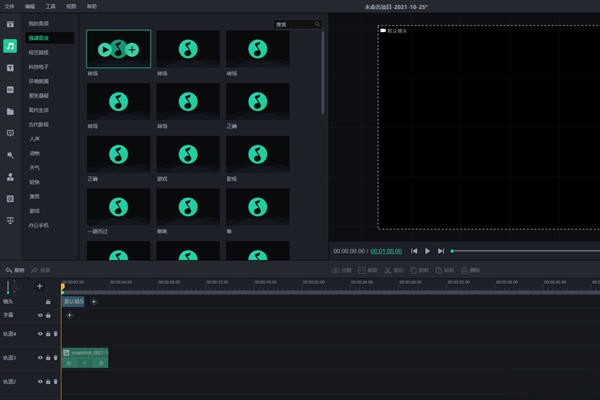
软件特色
1、多轨剪辑,效率加倍支持多轨道同时剪辑,可叠加视频画面,可实现画中画效果,知识兔让视频剪辑化繁为简
2、基础操作,一键完成
一键分割/翻转/截取视频,一键启动速度编辑,实现无极变速,一键添加马赛克、模糊效果,快速去水印,视频编辑从没如此轻松。
3、超清录屏,灵活流畅
录制任意操作画面,全屏\区域录制不限时,知识兔支持声音降噪,自定义鼠标形状及运动特效。
4、音频编辑,轻松自由
内置免费音频和音效资源,知识兔支持导入本地音乐,知识兔还能提取视频中的音频或录制画外音
5、众多素材,创意特效
海量字幕、滤镜、蒙版、贴图等素材特效,贴合潮流热点,实时更新,激发无限创意灵感,轻松打造大片效果
6、多样输出,一键分享
常见视频格式全部涵盖,各种清晰度自由设置。一键上传云端,轻松分享至各大主流社交媒体
7、动画角色,生动形象
内置生动的3D/卡通角色,随心搭配不同表情特效和肢体动作,知识兔适用于各类主题场景,知识兔让微课教学视频更加丰富有趣。
8、文字语音,高效互转
多种角色(男士、女士、儿童、卡通)、多种语言(普通话、英语、方言、粤语)可选,知识兔输入文字即可转为配音。
9、绿幕抠像,创意多多
使用绿幕抠像完美更换视频背景,搭配惊艳特效,开启想象空间
万彩剪辑大师安装步骤
1、在知识兔下载万彩剪辑大师软件,知识兔双击程序安装运行进入安装向导,知识兔点击下一步,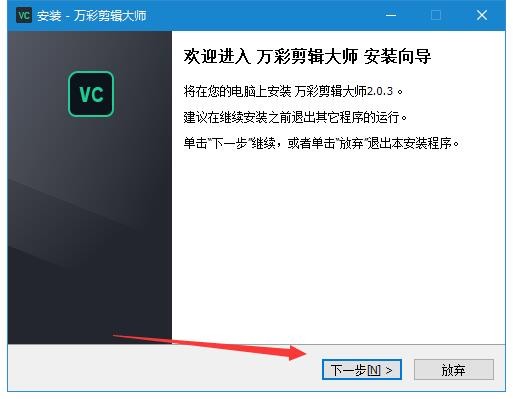
2、阅读并接受许可协议,下一步
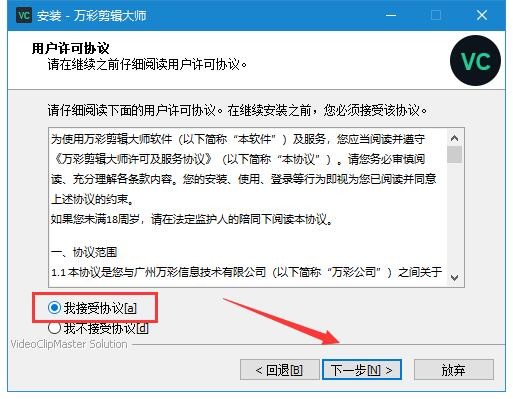
3、知识兔选择安装目标位置,继续下一步;
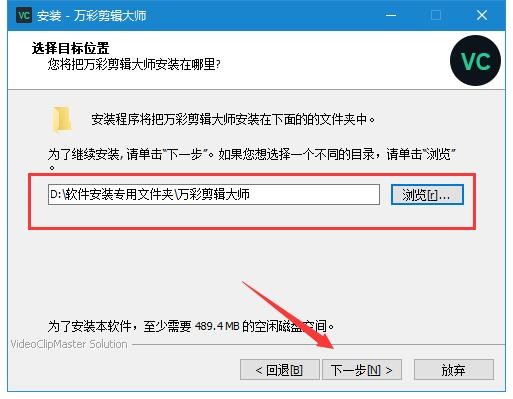
4、知识兔选择开始菜单夹,下一步
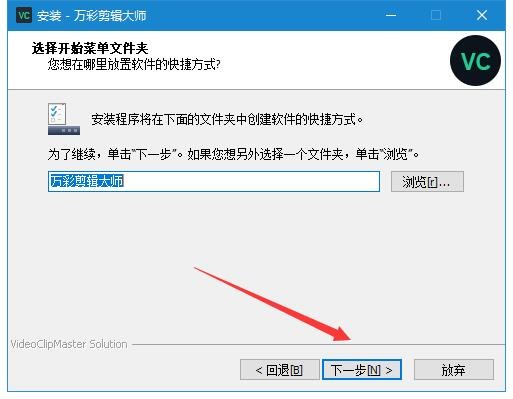
5、知识兔选择一个附加任务,知识兔点击下一步,准备开始安装,知识兔点击安装
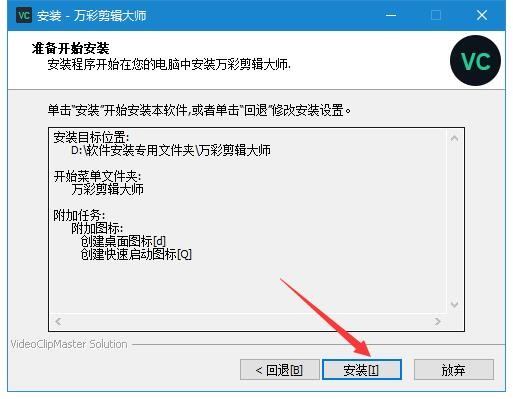
6、软件安装中,等待安装完成,知识兔点击完成后,知识兔打开软件即可使用
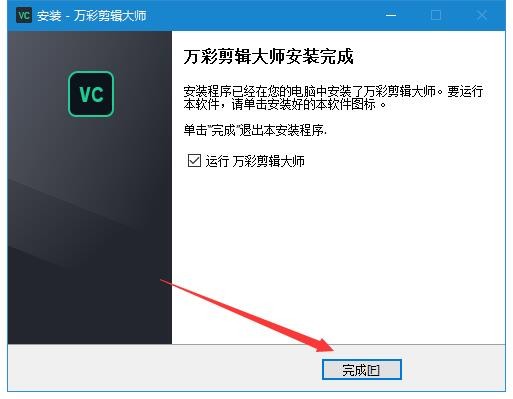
万彩剪辑大师怎么剪辑视频?
第一步:创建工程(录屏或导入视频)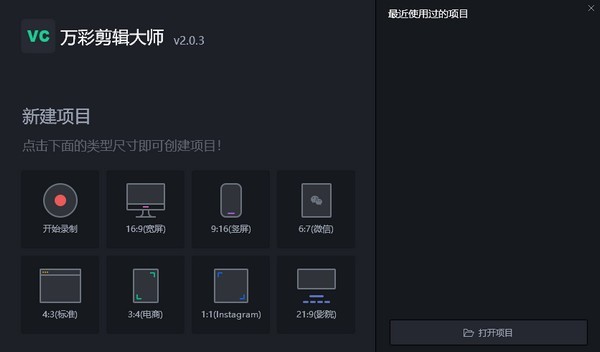
在万彩剪辑大师中,创建项目的方式有三种:1、知识兔点击开始录制创建视频项目,2、直接知识兔点击任意尺寸新建项目,3、打开已保存的本地文件继续编辑。
第二步:自定义视频(视频剪辑+后期编辑)
万彩剪辑大师是一款专业的视频剪辑、后期编辑工具,知识兔支持对添加的视音频进行分割、截取、裁剪、复制、删除、倍速设置、分离、音量等设置,还可以使用内置的资源组件包括视频、音频、文本、字幕、素材库、注释、特效、角色、背景和语音合成等,美化视频画面,多轨道同时编辑,操作流畅无卡顿。
1、视频剪辑
支持对添加或录制的视音频进行剪辑和编辑,知识兔包括视音频的分割、截取、裁剪、复制、删除、倍速设置、分离、音量设置等,轻松制作专业的微课课程/短视频。
(1)视频分割:一键分割视频
鼠标单击选中添加的视频,把播放头移动至需要进行视频分割的时间点,知识兔点击时间轴上方【分割】按钮或通过播放头右侧【分割】按钮快速分割视频
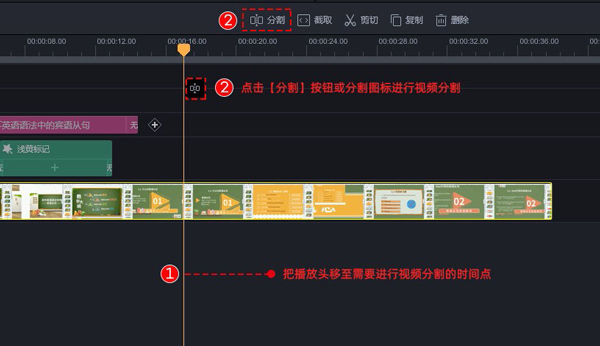
(2)视频截取:快速截取视频片段
在时间轴中选中添加的视频,然后知识兔点击【截取】按钮,知识兔可以通过左右两侧移动截取视频,知识兔也可以直接移动截取区域进行截取,最后知识兔点击“√”保存截取设置
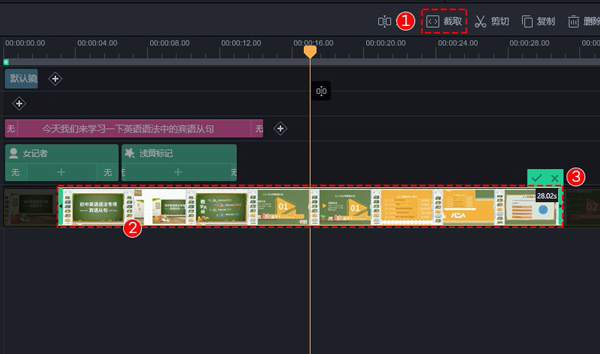
(3)视频剪切:直接剪切选中的视频/视频片段
直接剪切视频片段,知识兔可以截取视频的某部分进行剪切,知识兔也可以直接选中整个视频片段进行剪切
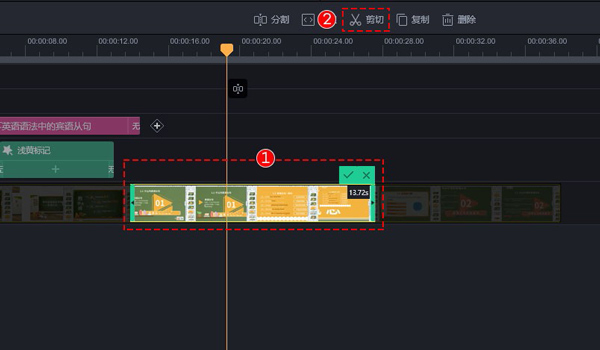
(4)视频倍速:实现任意倍数的视频加减速
选中添加的视频,鼠标右键启动速度编辑,实现任意倍数的视频加速/减速,视频倍速调整完毕后,鼠标右键【退出速度编辑】
2、后期编辑
万彩剪辑大师分享丰富的资源组件美化视频,知识兔包括视频、音频、文本、字幕、素材库、注释、特效、角色、背景和语音合成
第三步:视频导出(输出视频或GIF格式)
视频编辑完毕后,知识兔点击【导出】按钮可以将当前视频编辑项目导出为视频或GIF格式。六种主流视频格式可选,透明GIF动画一键发布>
下载仅供下载体验和测试学习,不得商用和正当使用。
下载体验